A equipe da Microsoft não baixa os arquivos: Como corrigir?
Outro Guia útil / / August 05, 2021
Microsoft Teams é um ótimo software de trabalho em equipe e organização e gerenciamento de projetos da Microsoft. Com o novo trabalho para casa, o conceito está se popularizando entre grandes organizações e funcionários, o Microsoft Teams é uma plataforma excelente. Ele permite a troca de arquivos de áudio, mídia e documentos rapidamente. No entanto, todos os usuários relataram um problema em que não conseguem baixar os dados por meio das equipes da Microsoft. O problema pode surgir devido à falta de permissões ou problemas de conectividade com a Internet. Não importa qual seja o problema, temos o guia de solução de problemas do Microsoft Teams, que você pode seguir para corrigir esse problema facilmente.
Caso você também esteja enfrentando o problema de não conseguir baixar arquivos ou outros documentos usando as equipes da Microsoft, você não está sozinho. Muitos usuários relataram esse problema na última atualização do Microsoft Teams. Portanto, aqui o ajudará com muitos métodos de solução de problemas que irão adorar o problema facilmente.

Índice
- 1 O que é o Microsoft Teams
-
2 A equipe da Microsoft não faz download dos arquivos: Como corrigir?
- 2.1 Mudar de navegador
- 2.2 Limpe o cache do seu navegador
- 2.3 Verifique se há alguma integração do Download Manager
- 2.4 Use o aplicativo Teams para desktop (Windows)
- 2.5 Atualizar Microsoft Teams
- 3 Conclusão
O que é o Microsoft Teams
O Microsoft Teams permite que comunidades, grupos ou equipes colaborem, conversem, se encontrem e compartilhem. Você obterá tudo o que obteria de uma plataforma de mensagens instantâneas, além de compartilhamento de arquivos e segurança de nível empresarial.
- Canais: Dentro de uma equipe, os membros podem criar canais. Os canais são tópicos de conversa. Os usuários podem responder às postagens com texto ou usando mídia como imagens, GIFs, etc.
- Ligando: Para ligações, a equipe oferece serviços avançados de VoIP e videoconferência no Cliente.
- Encontro: As equipes têm recursos para agendar uma reunião ou criar ad-hoc, e os usuários podem ver se a reunião está acontecendo visitando o canal. O Team também possui um plugin para o MS Outlook, por meio do qual os membros podem convidar pessoas para a reunião.
- Compatibilidade: MS Teams está disponível em muitas plataformas, como janelas, Android, e até mesmo Mac e iOS, para que você possa começar a trabalhar em qualquer uma das plataformas, seja um desktop ou dispositivo móvel.
A equipe da Microsoft não faz download dos arquivos: Como corrigir?
Como parte do recurso colaborativo deste particular, o compartilhamento de arquivos é mais usado entre todos os tipos de usuários. Você pode compartilhar documentos e editá-los em tempo real no Microsoft Teams. Mas a maioria das pessoas relatou que está enfrentando problemas com o download de arquivos enviados por meio do Teams. Portanto, este tópico cobrirá o problema e a solução para o problema.
Mudar de navegador
Como você está enfrentando um problema para fazer download de arquivos usando o navegador, tente alterá-lo. Experimente com um navegador diferente e veja se o problema foi resolvido.
Existem muitos navegadores para experimentar, como Google Chrome, Mozilla Firefox e Opera, etc. Google Chrome é o navegador da web popular mais usado em 2019 entre todas as plataformas (cerca de 60%).
- Abra uma nova guia do navegador
- Faça login usando suas credenciais
- Tente baixar os arquivos.
Você precisa instalar um novo navegador visitando seus sites oficiais. Tentar BeiraNavegador, pré-instalado com o Windows 10. O Edge não é como o Internet Explorer. É construído em Cromo (um projeto de código aberto do Chrome). Existem problemas menos conhecidos com Beira para equipes.
Limpe o cache do seu navegador
A limpeza dos caches do navegador resolve a maioria dos problemas relacionados ao navegador; isso resolveria nosso problema também. Siga as etapas para limpar o cache do navegador no Chrome.
Clique em três pontos no canto direito do seu Chrome e clique em configurações.
Clique em Privacidadeesegurança e clique em Limpar dados de navegação.

No pop-up, verifique Em cacheimagens e arquivos e clique no Clarodados botão.
Nota: Pressionando o atalho Ctrl + Shift + Del também abrirá o pop-up Limpar dados de navegação.
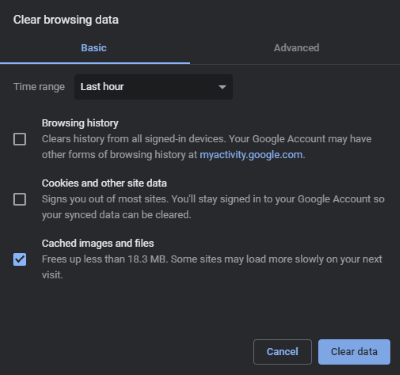
É isso aí. Agora tente baixar os arquivos.
Verifique se há alguma integração do Download Manager
Se você estiver usando qualquer gerenciador de download como IDM (Internet Download Manager) ou FDM (Free Download Manager), pode ser necessário desativar temporariamente sua integração com o navegador da web que você usa.
Eles podem tentar capturar os downloads do navegador e interromper nosso processo de download.
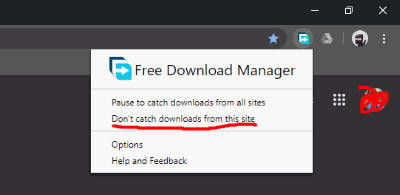
Desative-o completamente ou adicione o site à exclusão. Quanto ao FDM, você pode clicar no ícone no canto superior direito e clicar em não captura os downloads deste site.
Use o aplicativo Teams para desktop (Windows)
Existe um aplicativo de desktop (oficial) para Teams disponível para windows. Dirigir a aqui e baixe, instale entrando em sua conta.

Esta é a visão geral do aplicativo Teams para Windows. Você pode baixar arquivos do Team facilmente.
Atualizar Microsoft Teams
Nenhum software é quase perfeito; é por isso que as empresas colocam atualizações de software para melhorar constantemente seu software. Talvez você tenha instalado uma versão instável do Microsoft Teams, o que está causando esse problema. Portanto, certifique-se de Atualize o Microsoft Teams - Desktop e Mobile. Depois de uma atualização bem-sucedida, a maioria dos seus problemas será resolvida automaticamente.
Conclusão
O Microsoft Teams é uma rede de trabalho colaborativa onde ocorrem inúmeras trocas de arquivos e outros documentos. Portanto, a capacidade de não baixar arquivos no Microsoft Teams pode ser um grande problema para algumas pessoas. Mas não se preocupe, seguindo o acima Guia de solução de problemas do Microsoft Teams, você pode corrigir o problema. Caso você enfrente qualquer problema ao seguir qualquer uma das etapas de solução de problemas acima, você pode nos contar na seção de comentários abaixo. Nossa equipe técnica terá prazer em ajudá-lo.
Escolha dos editores:
- Não foi possível localizar os contatos do Microsoft Teams: como corrigir?
- Microsoft Teams não pode adicionar convidado: como corrigir?
- Como corrigir reuniões do Microsoft Teams em navegadores sem suporte
- Microsoft Teams Live Events não disponíveis: consertar, configurar guia, criar ou editar política.
- Como recuperar dados perdidos no Microsoft Teams
Rahul é um estudante de Ciência da Computação com grande interesse na área de tecnologia e tópicos de criptomoeda. Ele passa a maior parte do tempo escrevendo ou ouvindo música ou viajando para lugares desconhecidos. Ele acredita que o chocolate é a solução para todos os seus problemas. A vida acontece, e o café ajuda.



![Baixe MIUI 11.0.4.0 Índia Stable ROM para Redmi Note 8 [V11.0.4.0.PCOINXM]](/f/1a5c8a03fbcc508ca816c8b05217ce54.jpg?width=288&height=384)